vue3也发布很长时候了,官方也将默认版本切换为vue3,而且也出现了完善的中文文档,不知同志们是否已经使用了了呢?本渣体验了一段时间,还是相当的丝滑,些许开发经验奉上,望大家能早点下班
善用h(createVNode)和render 函数
我们知道在vue3中导出了一个神奇的createVNode 函数 当前函数它能创建一个vdom,大家不要小看vdom, 我们好好利用它,就能做出意想不到的效果比如我们要实现一个弹窗组件
我们通常的思路是写一个组件在项目中引用进来,通过v-model来控制他的显示隐藏,但是这样有个问题,我们复用的时候的成本需要复制粘贴。我们没有办法来提高效率,比如封装成npm 通过调用js来使用。【相关推荐:vuejs视频教程】
然而,有了 createVNode 和render 之后所有问题就迎刃而解了
// 我们先写一个弹窗组件
const message = {
setup() {
const num = ref(1)
return {
num
}
},
template: `<div>
<div>{{num}}</div>
<div>这是一个弹窗</div>
</div>`
}
// 初始化组件生成vdom
const vm = createVNode(message)
// 创建容器,也可以用已经存在的
const container = document.createElement('div')
//render通过patch 变成dom
render(vm, container)
// 弹窗挂到任何你想去的地方
document.body.appendChild(container.firstElementChild)
经过上面这一通骚操作,我们发现我们可以将他封装为一个方法,放到任何想放的地方。
善用JSX/TSX
文档上说了,在绝大多数情况下,Vue 推荐使用模板语法来搭建 HTML。然而在某些使用场景下,我们真的需要用到 JavaScript 完全的编程能力。这时渲染函数就派上用场了。
jsx和模板语法的优势对比
jsx和模板语法都是vue 支持的的书写范畴,然后他们确有不同的使用场景,和方式,需要我们根据当前组件的实际情况,来酌情使用
什么是JSX
JSX 是一种 Javascript 的语法扩展,JSX = Javascript + XML,即在 Javascript 里面写 XML,因为 JSX 的这个特性,所以他即具备了 Javascript 的灵活性,同时又兼具 html 的语义化和直观性。
模板语法的优势
- 1、模板语法书写起来不怎么违和,我们就像在写html一样
- 2、在vue3中由于模板的可遍历性,它能在编译阶段做更多优化,比如静态标记、块block、缓存事件处理程序等
- 3、模板代码逻辑代码严格分开,可读性高
- 4、对JS功底不那么好的人,记几个命令就能快速开发,上手简单
- 5、vue官方插件的完美支持,代码格式化,语法高亮等
JSX的优势
1、灵活、灵活、灵活(重要的事情说三遍)
2、一个文件能写好多个组件
3、只要JS功底好,就不用记忆那么多命令,上来就是一通输出
4、JS和JSX混用,方法即声明即用,对于懂行的人来说逻辑清晰
对比
由于vue对于JSX的支持,社区里,也是争论来争论去,到底要分个高低,然后本渣认为,他俩本来没有高低,您觉得哪个适合,就用哪个即可,缺点放在对的地方他就是优势 要发扬咱们老前辈们传下来的中庸之道,做集大成者,将两者结合使用,就能发挥无敌功效,乱军之中博老板青睐。
接下来说一下本人的一点粗浅理解,我们知道组件类型,分为容器型组件和展示展示型组件 在一般情况下,容器型组件,他由于可能要对于当前展示型组件做一个标准化或者宰包装,那么此时容器型组件中用JSX就再好不过
举个例子:现在有个需求,我们有两个按钮,现在要做一个通过后台数据来选择展示哪一个按钮,我们通常的做法,是通过在一个模板中通过v-if去控制不同的组件
然而有了JSX与函数式组件之后,我们发现逻辑更清晰了,代码更简洁了,质量更高了,也更装X了
我们来看
先整两个组件
//btn1.vue
<template>
<div>
这是btn1{{ num }}
<slot></slot>
</div>
</template>
<script>
import { ref, defineComponent } from 'vue'
export default defineComponent({
name: 'btn1',
setup() {
const num = ref(1)
return { num }
}
})
</script>
//btn2.vue
<template>
<div>
这是btn2{{ num }}
<slot></slot>
</div>
</template>
<script>
import { ref, defineComponent } from 'vue'
export default defineComponent({
name: 'btn2',
setup() {
const num = ref(2)
return { num }
}
})
</script>
用JSX配合函数式组件来做一个容器组件
// 容器组件
import btn1 from './btn1.vue'
import btn2 from './btn2.vue'
export const renderFn = function (props, context) {
return props.type == 1 ? <btn1>{context.slots.default()}</btn1> : <btn2>{context.slots.default()}</btn2>
}
引入业务组件
//业务组件
<template>
<renderFn :type="1">1111111</renderFn>
</template>
<script>
import { renderFn } from './components'
console.log(renderFn)
export default {
components: {
renderFn
},
setup() {
},
};
</script>
善用依赖注入(Provide / Inject)
在善用依赖注入之前是,我们先来了解一些概念,帮助我们更全面的了解依赖注入的前世今生
IOC 和DI 是什么
控制反转(Inversion of Control,缩写为IoC),是面向对象编程中的一种设计原则,可以用来减低计算机代码之间的耦合度。其中最常见的方式叫做依赖注入(Dependency Injection,简称DI),还有一种方式叫“依赖查找”(Dependency Lookup)。通过控制反转,对象在被创建的时候,由一个调控系统内所有对象的外界实体,将其所依赖的对象的引用传递(注入)给它。
什么是依赖注入
依赖注入 用大白话来说:就是将实例变量传入到一个对象中去
vue中的依赖注入
在vue中,我们套用依赖注入的概念,其实就是在父组件中声明依赖,将他们注入到子孙组件实例中去,可以说是能够很大程度上代替全局状态管理的存在
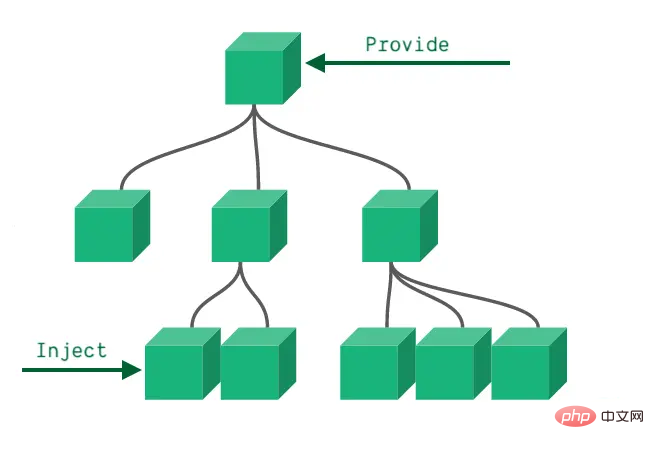
我们先来看看他的基本用法
父组件中声明provide
//parent.vue
<template>
<child @setColor="setColor"></child>
<button @click="count++">添加</button>
</template>
<script >
import { defineComponent, provide, ref } from "vue";
import Child from "./child.vue";
export default defineComponent({
components: {
Child
},
setup() {
const count = ref(0);
const color = ref('#000')
provide('count', count)
provide('color', color)
function setColor(val) {
color.value = val
}
return {
count,
setColor
}
}
})
</script>
子组件中注入进来
//child.vue
//使用inject 注入
<template>
<div>这是注入的内容{{ count }}</div>
<child1 v-bind="$attrs"></child1>
</template>
<script>
import { defineComponent, inject } from "vue";
import child1 from './child1.vue'
export default defineComponent({
components: {
child1
},
setup(props, { attrs }) {
const count = inject('count');
console.log(count)
console.log(attrs)
return {
count
}
}
})
</script>
正因为依赖注入的特性,我们很大程度上代替了全局状态管理,相信谁都不想动不动就引入那繁琐的vuex吧
接下来我们来举个例子,现在我么有个页面主题色,他贯穿所有组件,并且可以在某一些组件内更改主题色,那我们常规的解决方案中,就是装个vuex然后通过他的api下发颜色值,这时候如果想改,首先要发起dispatch到Action ,然后在Action中触发Mutation接着在Mutation中再去改state,如此一来,你是不是发现有点杀鸡用牛刀了,我就改个颜色而已!
我们来看有了依赖注入 应该怎么处理
首先我们知道vue是单项数据流,也就是子组件不能修改父组件的内容,于是我们就应该想到使用$attrs使用它将方法透传给祖先组件,在组件组件中修改即可。
我们来看代码
//子孙组件child1.vue
<template>
<div :style="`color:${color}`" @click="setColor">这是注入的内容的颜色</div>
</template>
<script>
import { defineComponent, inject } from "vue";
export default defineComponent({
setup(props, { emit }) {
const color = inject('color');
function setColor() {
console.log(0)
emit('setColor', 'red')
}
return {
color,
setColor
}
}
})
</script>
将当前子孙组件嵌入到child.vue中去,就能利用简洁的方式来修改颜色了
善用Composition API抽离通用逻辑
众所周知,vue3最大的新特性,当属Composition API 也叫组合api ,用好了他,就是你在行业的竞争力,你也有了不世出的技能
我们一步步来分析
什么是Composition API
使用 (data、computed、methods、watch) 组件选项来组织逻辑通常都很有效。然而,当我们的组件开始变得更大时,逻辑关注点的列表也会增长。尤其对于那些一开始没有编写这些组件的人来说,这会导致组件难以阅读和理解。
于是在vue3中为了解决当前痛点,避免在大型项目中出现代码逻辑分散,散落在当前组件的各个角落,从而变得难以维护,Composition API横空出世
所谓Composition API 就是在组件配置对象中声明 setup函数,我们可以将所有的逻辑封装在setup函数中,然后在配合vue3中提供的响应式API 钩子函数、计算属性API等,我们就能达到和常规的选项式同样的效果,但是却拥有更清晰的代码以及逻辑层面的复用
基础使用
<template>
<div ref="composition">测试compositionApi</div>
</template>
<script>
import { inject, ref, onMounted, computed, watch } from "vue";
export default {
// setup起手
setup(props, { attrs, emit, slots, expose }) {
// 获取页面元素
const composition = ref(null)
// 依赖注入
const count = inject('foo', '1')
// 响应式结合
const num = ref(0)
//钩子函数
onMounted(() => {
console.log('这是个钩子')
})
// 计算属性
computed(() => num.value + 1)
// 监听值的变化
watch(count, (count, prevCount) => {
console.log('这个值变了')
})
return {
num,
count
}
}
}
</script>
通过以上代码我们可以看出,一个setup函数我们干出了在传统选项式中的所有事情,然而这还不是最绝的,通过这些api的组合可以实现逻辑复用,这样我们就能封装很多通用逻辑,实现复用,早点下班
举个例子:大家都用过复制剪贴板的功能,在通常情况下,利用navigator.clipboard.writeText 方法就能将复制内容写入剪切板。然而,细心的你会发现,其实赋值剪切板他是一个通用功能,比如:你做b端业务的,管理系统中到处充满了复制id、复制文案等功能。
于是Composition API的逻辑复用能力就派上了用场
import { watch, getCurrentScope, onScopeDispose, unref, ref } from "vue"
export const isString = (val) => typeof val === 'string'
export const noop = () => { }
export function unrefElement(elRef) {
const plain = unref(elRef)// 拿到本来的值
return (plain).$el ?? plain //前面的值为null、undefined,则取后面的值,否则都取前面的值
}
export function tryOnScopeDispose(fn) {
// 如果有活跃的effect
if (getCurrentScope()) {
//在当前活跃的 effect 作用域上注册一个处理回调。该回调会在相关的 effect 作用域结束之后被调用
//能代替onUmounted
onScopeDispose(fn)
return true
}
return false
}
//带有控件的setTimeout包装器。
export function useTimeoutFn(
cb,// 回调
interval,// 时间
options = {},
) {
const {
immediate = true,
} = options
const isPending = ref(false)
let timer
function clear() {
if (timer) {
clearTimeout(timer)
timer = null
}
}
function stop() {
isPending.value = false
clear()
}
function start(...args) {
// 清除上一次定时器
clear()
// 是否在pending 状态
isPending.value = true
// 重新启动定时器
timer = setTimeout(() => {
// 当定时器执行的时候结束pending状态
isPending.value = false
// 初始化定时器的id
timer = null
// 执行回调
cb(...args)
}, unref(interval))
}
if (immediate) {
isPending.value = true
start()
}
tryOnScopeDispose(stop)
return {
isPending,
start,
stop,
}
}
//轻松使用EventListener。安装时使用addEventListener注册,卸载时自动移除EventListener。
export function useEventListener(...args) {
let target
let event
let listener
let options
// 如果第一个参数是否是字符串
if (isString(args[0])) {
//结构内容
[event, listener, options] = args
target = window
}
else {
[target, event, listener, options] = args
}
let cleanup = noop
const stopWatch = watch(
() => unrefElement(target),// 监听dom
(el) => {
cleanup() // 执行默认函数
if (!el)
return
// 绑定事件el如果没有传入就绑定为window
el.addEventListener(event, listener, options)
// 重写函数方便改变的时候卸载
cleanup = () => {
el.removeEventListener(event, listener, options)
cleanup = noop
}
},
//flush: 'post' 模板引用侦听
{ immediate: true, flush: 'post' },
)
// 卸载
const stop = () => {
stopWatch()
cleanup()
}
tryOnScopeDispose(stop)
return stop
}
export function useClipboard(options = {}) {
//获取配置
const {
navigator = window.navigator,
read = false,
source,
copiedDuring = 1500,
} = options
//事件类型
const events = ['copy', 'cut']
// 判断当前浏览器知否支持clipboard
const isSupported = Boolean(navigator && 'clipboard' in navigator)
// 导出的text
const text = ref('')
//导出的copied
const copied = ref(false)
// 使用的的定时器钩子
const timeout = useTimeoutFn(() => copied.value = false, copiedDuring)
function updateText() {
//解析系统剪贴板的文本内容返回一个Promise
navigator.clipboard.readText().then((value) => {
text.value = value
})
}
if (isSupported && read) {
// 绑定事件
for (const event of events)
useEventListener(event, updateText)
}
// 复制剪切板方法
//navigator.clipboard.writeText 方法是异步的返回一个promise
async function copy(value = unref(source)) {
if (isSupported && value != null) {
await navigator.clipboard.writeText(value)
// 响应式的值,方便外部能动态获取
text.value = value
copied.value = true
timeout.start()// copied.value = false
}
}
return {
isSupported,
text,
copied,
copy,
}
}
这时我们就复用了复制的逻辑,如下代码中直接引入在模板中使用即可
<template>
<div v-if="isSupported">
<p>
<code>{{ text || '空' }}</code>
</p>
<input v-model="input" type="text" />
<button @click="copy(input)">
<span v-if="!copied">复制</span>
<span v-else>复制中!</span>
</button>
</div>
<p v-else>您的浏览器不支持剪贴板API</p>
</template>
<script setup>
import { ref, getCurrentScope } from 'vue'
import { useClipboard } from './copy.js'
const input = ref('')
const { text, isSupported, copied, copy } = useClipboard()
console.log(text)// 复制内容
console.log(isSupported)// 是否支持复制剪切板api
console.log(copied)//是否复制完成延迟
console.log(copy) // 复制方法
</script>
以上代码参考vue版本的Composition API库所有完整版请参考
善于使用getCurrentInstance 获取组件实例
getCurrentInstance 支持访问内部组件实例, 通常情况下他被放在 setup中获取组件实例,但是getCurrentInstance 只暴露给高阶使用场景,典型的比如在库中。
强烈反对在应用的代码中使用 getCurrentInstance。请不要把它当作在组合式 API 中获取 this 的替代方案来使用。
那他的作用是什么呢?
还是逻辑提取,用来代替Mixin,这是在复杂组件中,为了整个代码的可维护性,抽取通用逻辑这是必须要去做的事情,我们可以看element-plus 中table的复用逻辑,在逻辑提取中由于涉及获取props、proxy、emit 以及能通过当前组件获取父子组件的关系等,此时getCurrentInstance 的作用无可代替
如下element-plus代码中利用getCurrentInstance 获取父组件parent中的数据,分别保存到不同的变量中,我们只需要调用当前useMapState即可拿到数据
// 保存数据的逻辑封装
function useMapState<T>() {
const instance = getCurrentInstance()
const table = instance.parent as Table<T>
const store = table.store
const leftFixedLeafCount = computed(() => {
return store.states.fixedLeafColumnsLength.value
})
const rightFixedLeafCount = computed(() => {
return store.states.rightFixedColumns.value.length
})
const columnsCount = computed(() => {
return store.states.columns.value.length
})
const leftFixedCount = computed(() => {
return store.states.fixedColumns.value.length
})
const rightFixedCount = computed(() => {
return store.states.rightFixedColumns.value.length
})
return {
leftFixedLeafCount,
rightFixedLeafCount,
columnsCount,
leftFixedCount,
rightFixedCount,
columns: store.states.columns,
}
}
善用$attrs
$attrs 现在包含了所有传递给组件的 attribute,包括 class 和 style。
$attrs在我们开发中到底有什么用呢?
通过他,我们可以做组件的事件以及props透传
首先有一个标准化的组件,一般是组件库的组件等等
//child.vue
<template>
<div>这是一个标准化组件</div>
<input type="text" :value="num" @input="setInput" />
</template>
<script>
import { defineComponent } from "vue";
export default defineComponent({
props: ['num'],
emits: ['edit'],
setup(props, { emit }) {
function setInput(val) {
emit('edit', val.target.value)
}
return {
setInput
}
}
})
</script>
接下来有一个包装组件,他对当前的标准化组件做修饰,从而使结果变成我们符合我们的预期的组件
//parent.vue
<template>
<div>这一层要做一个单独的包装</div>
<child v-bind="$attrs" @edit="edit"></child>
</template>
<script>
import { defineComponent } from "vue";
import child from './child.vue'
export default defineComponent({
components: {
child
},
setup(props, { emit }) {
function edit(val) {
// 对返回的值做一个包装
emit('edit', `${val}time`)
}
return {
edit
}
}
})
</script>
我们发现当前包装组件中使用了$attrs,通过他透传给标准化组件,这样一来,我们就能对比如element UI中的组件做增强以及包装处理,并且不用改动原组件的逻辑。
优雅注册全局组件技巧
vue3的组件通常情况下使用vue提供的component 方法来完成全局组件的注册
代码如下:
const app = Vue.createApp({})
app.component('component-a', {
/* ... */
})
app.component('component-b', {
/* ... */
})
app.component('component-c', {
/* ... */
})
app.mount('#app')
使用时
<div id="app"> <component-a></component-a> <component-b></component-b> <component-c></component-c> </div>
然而经过大佬的奇技淫巧的开发,我们发现可能使用注册vue插件的方式,也能完成组件注册,并且是优雅的!
vue插件注册
插件的格式
//plugins/index.js
export default {
install: (app, options) => {
// 这是插件的内容
}
}
插件的使用
import { createApp } from 'vue'
import Plugin from './plugins/index.js'
const app = createApp(Root)
app.use(Plugin)
app.mount('#app')
其实插件的本质,就是在use的方法中调用插件中的install方法,那么这样一来,我们就能在install方法中注册组件。
index.js中抛出一个组件插件
// index.js
import component from './Cmponent.vue'
const component = {
install:function(Vue){
Vue.component('component-name',component)
} //'component-name'这就是后面可以使用的组件的名字,install是默认的一个方法 component-name 是自定义的,我们可以按照具体的需求自己定义名字
}
// 导出该组件
export default component
组件注册
// 引入组件 import install from './index.js'; // 全局挂载utils Vue.use(install);
上述案例中,就是一个简单的优雅的组件注册方式,大家可以发现包括element-plus、vant 等组件都是用如此方式注册组件。
善用
<script setup> 是在单文件组件 (SFC) 中使 的编译时语法糖。相比于普通的 <script> 语法,它具有更多优势:
- 更少的样板内容,更简洁的代码。
- 能够使用纯 Typescript 声明 props 和抛出事件。
- 更好的运行时性能 (其模板会被编译成与其同一作用域的渲染函数,没有任何的中间代理)。
- 更好的 IDE 类型推断性能 (减少语言服务器从代码中抽离类型的工作)。
它能代替大多数的setup函数所表达的内容,具体使用方法,大家请看请移步文档
但是由于setup函数它能返回渲染函数的特性,在当前语法糖中却无法展示,于是遍寻资料,找到了一个折中的办法
<script setup>
import { ref,h } from 'vue'
const msg = ref('Hello World!')
const dynode = () => h('div',msg.value);
</script>
<template>
<dynode />
<input v-model="msg">
</template>
如此一来,我们就能在语法糖中返回渲染函数了
v-model的最新用法
我们知道在vue2中想要模拟v-model,必须要子组件要接受一个value props 吐出来一个 叫input的emit
然而在vue3中他升级了
父组件中使用v-model
<template>
<child v-model:title="pageTitle"></child>
</template>
<script>
import { defineComponent, ref } from "vue";
import child from './child.vue'
export default defineComponent({
components: {
child
},
setup(props, { emit }) {
const pageTitle = ref('这是v-model')
return {
pageTitle
}
}
})
</script>
子组件中使用 title的props 以及规定吐出update:title的emit
<template>
<div>{{ title }}</div>
<input type="text" @input="setInput" />
</template>
<script>
import { defineComponent } from "vue";
export default defineComponent({
props: ['title'],
emits: ['update:title'],
setup(props, { emit }) {
function setInput(val) {
emit('update:title', val.target.value)
}
return {
setInput
}
}
})
</script>
有了以上语法糖,我们在封装组件的时候,就可以随心所欲了,比如我自己封装可以控制显示隐藏的组件我们就能使用v-model:visible单独控制组件的显示隐藏。使用正常的v-model 控制组件内部的其他逻辑,从而拥有使用更简洁的逻辑,表达相同的功能
最后
目前开发中总结的经验就分享到这里了,错误之处,请大佬指出!
然后对vue源码有兴趣的大佬,可以看下这个文章 写给小白(自己)的vue3源码导读
也可以直接看本渣的源码解析github vue-next-analysis
其中包含了vue源码执行思维导图,源码中的代码注释,整个源码的结构,各个功能的单独拆解等。错误之处请大佬指出!

热AI工具

Undresser.AI Undress
人工智能驱动的应用程序,用于创建逼真的裸体照片

AI Clothes Remover
用于从照片中去除衣服的在线人工智能工具。

Undress AI Tool
免费脱衣服图片

Clothoff.io
AI脱衣机

Video Face Swap
使用我们完全免费的人工智能换脸工具轻松在任何视频中换脸!

热门文章

热工具

SublimeText3 Mac版
神级代码编辑软件(SublimeText3)

mPDF
mPDF是一个PHP库,可以从UTF-8编码的HTML生成PDF文件。原作者Ian Back编写mPDF以从他的网站上“即时”输出PDF文件,并处理不同的语言。与原始脚本如HTML2FPDF相比,它的速度较慢,并且在使用Unicode字体时生成的文件较大,但支持CSS样式等,并进行了大量增强。支持几乎所有语言,包括RTL(阿拉伯语和希伯来语)和CJK(中日韩)。支持嵌套的块级元素(如P、DIV),

适用于 Eclipse 的 SAP NetWeaver 服务器适配器
将Eclipse与SAP NetWeaver应用服务器集成。

SublimeText3 Linux新版
SublimeText3 Linux最新版

EditPlus 中文破解版
体积小,语法高亮,不支持代码提示功能





